当我们在PPT中想给别人展示图片时,如果有多张图片,把这些图片分散放在多张幻灯片中,使用起来会比较麻烦,而如果放在同一张幻灯片中,又会有个问题,就是图片太小,看不清楚。那如何来解决这个问题呢?下面以PPT2010为例进行说明。
先打开PPT,新建一张空白的幻灯片。选择“插入”菜单下的“对象”,如下图所示。
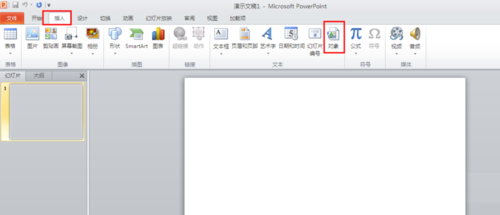
打开对话框后,选择如图所示选项,点确定。
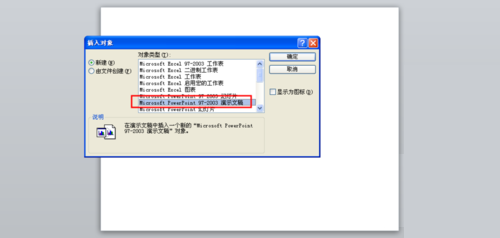
这时,会在当前幻灯片中插入一个“PowerPoint演示文稿”的编辑区域,如下图。

接着我们像平常一样,进行插入图片。
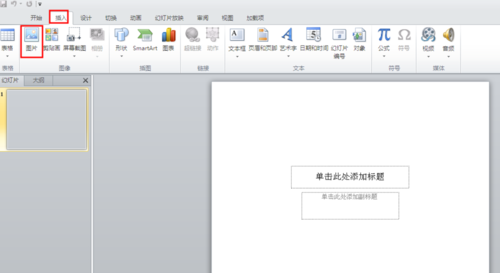
选择图片后,点插入。

这时在当前幻灯片中就插入了一张图片。调整图片的大小和位置。再用同样的方法插入三张。
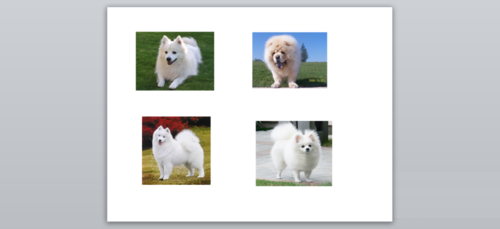
点击幻灯片播放。当播放时,点击小的图片,就会放大,再次点击,又会缩小到原来的状态。
标签: 图片放大




